- 22
- Feb
Vdink smartwhiteboard экран сенсорлық мониторы оқытуға арналған онлайн тақта
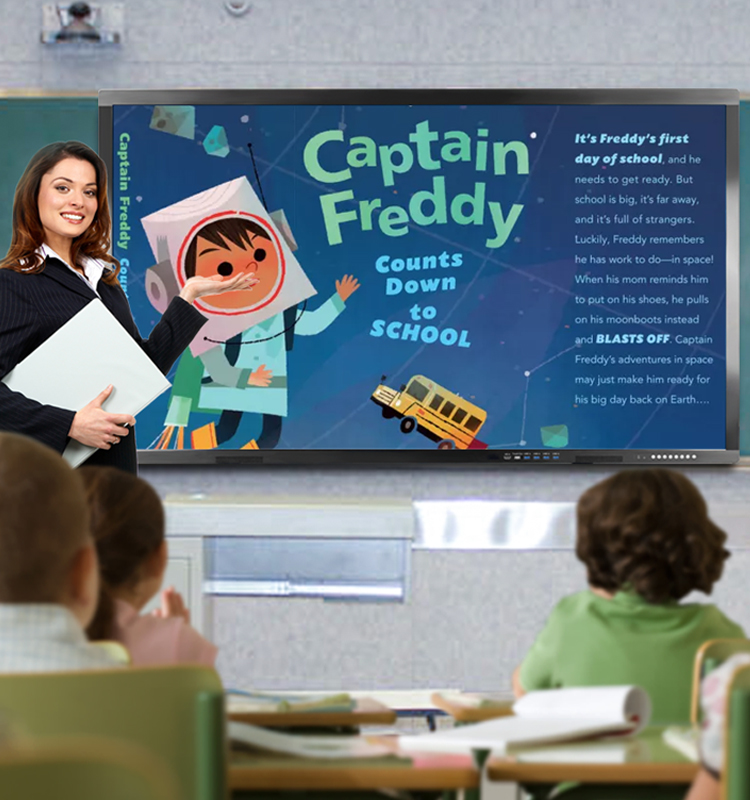
1. Құлыптау функциясы: жалпы галереядан торды сүйреп апарсаңыз және оны келесі әрекетте өзгерткіңіз келмесе, оны құлыптауға болады. Әдіс – құлыпталатын нысанды таңдау, жоғарғы оң жақ бұрыштағы «Өңдеу» мәзірі түймесін басып, оның қалқымалы мәзірінде «Құлыптау» тармағын таңдау. Құлыпталған нысанның фокус жақтауы құлыпталған кезде қызылға айналады. Құлыпты ашу Құлыптау түймесін қайтадан басу арқылы құлыпты ашу үшін құлыптау қадамдарын орындаңыз. Vdink smartwhiteboard экранының сенсорлық мониторын оқытуға арналған онлайн тақта.
2. Біріктіру функциясы: Сіз бірнеше нысанды бүтінге біріктіре аласыз, содан кейін нысанды басқарған сияқты осы бүтіндей әрекет ете аласыз. Біріктіру функциясы да өте кең таралған және комбинация кейбір аспектілердің тиімділігін айтарлықтай жақсарта алады. Vdink smartwhiteboard экранды сенсорлық мониторды оқытуға арналған онлайн тақта.
3. Экран функциясын өзгерту: Негізгі мәзірдегі «Құралдар» түймесін басып, «Параметрлерді орнату» тармағын таңдаңыз. Түрлі параметрлерді орнатуға болатын «параметрлерді орнату» терезесі ашылады. «Перде» қойындысын таңдаңыз, «Шолу» тармағын таңдаңыз, компьютерден суретті таңдаңыз, содан кейін перденің фонын өзгерту үшін «OK» түймесін басыңыз. Vdink smartwhiteboard экранының сенсорлық мониторы оқытуға арналған онлайн тақта.
2022.02.22
